
Michael Cain
0
3084
723
 Bir süredir Posterous, birkaç tanesi de dahil olmak üzere binlerce bloga ev sahipliği yaptı. Bir şekilde kendilerini pazarlamaya başladılar kolayca blog, bu nedenle muhtemelen bloglarını hızlı bir şekilde başlatmaya yönelik bir çözüm arayan daha az teknolojiye sahip meraklı blogcuları satın alıyor. Ve bu nedenle, Posterous'un sonsuza dek gideceği konusunda ne yaptığınıza dair talimatlar olması gerektiğini kesinlikle hissediyorum ... yarın, 30 Nisan.
Bir süredir Posterous, birkaç tanesi de dahil olmak üzere binlerce bloga ev sahipliği yaptı. Bir şekilde kendilerini pazarlamaya başladılar kolayca blog, bu nedenle muhtemelen bloglarını hızlı bir şekilde başlatmaya yönelik bir çözüm arayan daha az teknolojiye sahip meraklı blogcuları satın alıyor. Ve bu nedenle, Posterous'un sonsuza dek gideceği konusunda ne yaptığınıza dair talimatlar olması gerektiğini kesinlikle hissediyorum ... yarın, 30 Nisan.
Şimdi Posterous blogunuzu yedeklemeniz için bazı talimatlar verdi ve sizi güzel olan WordPress veya SquareSpace'e yönlendirmek için sizi yönlendirdi. Ancak ilginç buldum, oyunda hala çok fazla olan Tumblr, en büyük rakibi ve hatta Blogger'dan hiç bahsetmediler. Bu makalede, Posthaven, Tumblr, Blogger, WordPress.com ve WordPress.org (kendi kendine barındırılan) dahil olmak üzere altı sağlam seçenek için yedekleme ve geçiş sürecinde size yol göstereceğim. Artı, sonunda bazı ipuçları / hatırlatıcılar da ekleyeceğim..
Kolay: Posthaven için Posthaven (5 $ / ay)
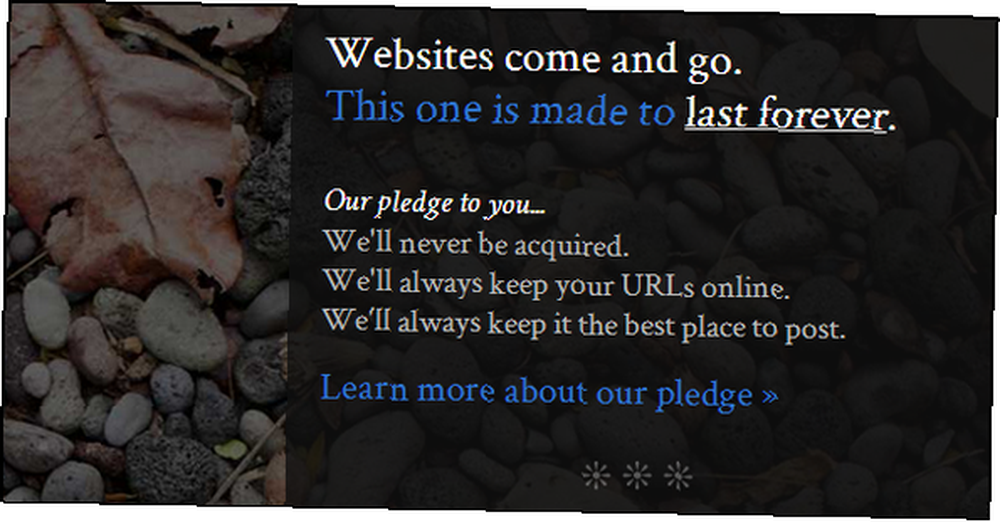
Posthaven, muhtemelen farkettiğin gibi, bedava değil.. nefesi kesilmek! Fakat Posterous…… ve onlara ne olduğunu gördünüz. Sizi onları denemeye ikna etmeye çalışmayacağım, bunun yerine sizi kendi hizmetlerine ilgi duyan sözleri üzerine işaret edeceğim. Ayrıca Posterous blog'unuzu taşımak için bazı seçeneklerinizi içeren taraflı olmayan bir yazı da yazdılar..
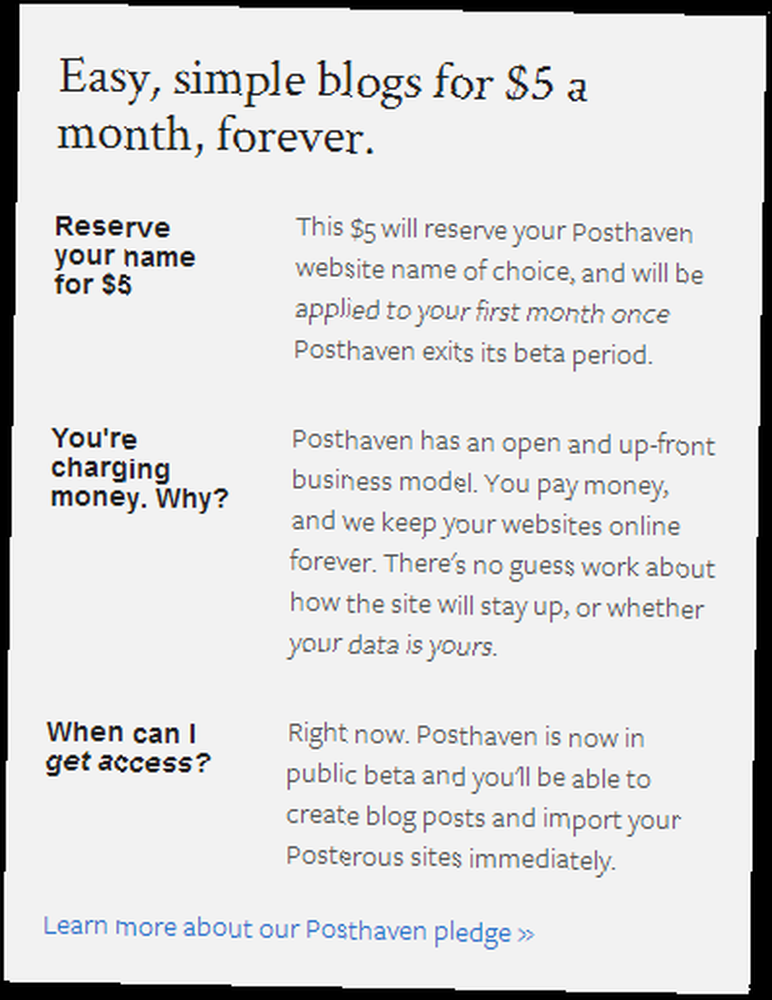
1. Adım: Kaydolma
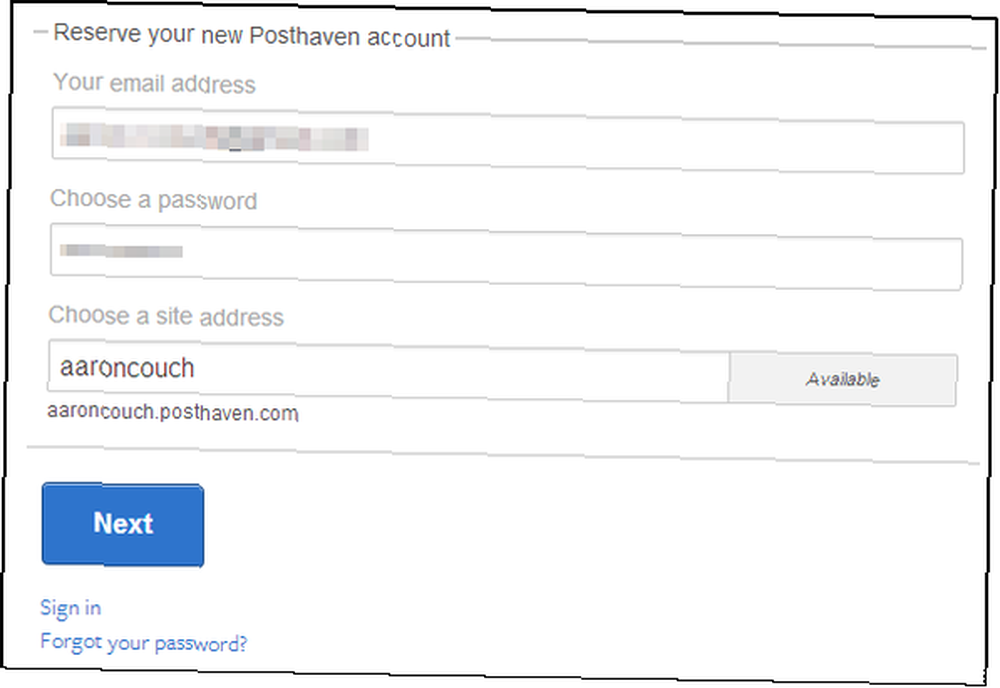
Bu gerçekten çok basit. E-posta adresinizi, şifrenizi ve Posthaven sitenizin adını doldurun (yapmak istediğiniz tek şey, Posterous blog'unuzun üzerinden geçmekse bu geçerli olmaz). Ardından ödeme seçeneklerini doldurun (aşağıdaki resimde) ve hepiniz hazırsınız.
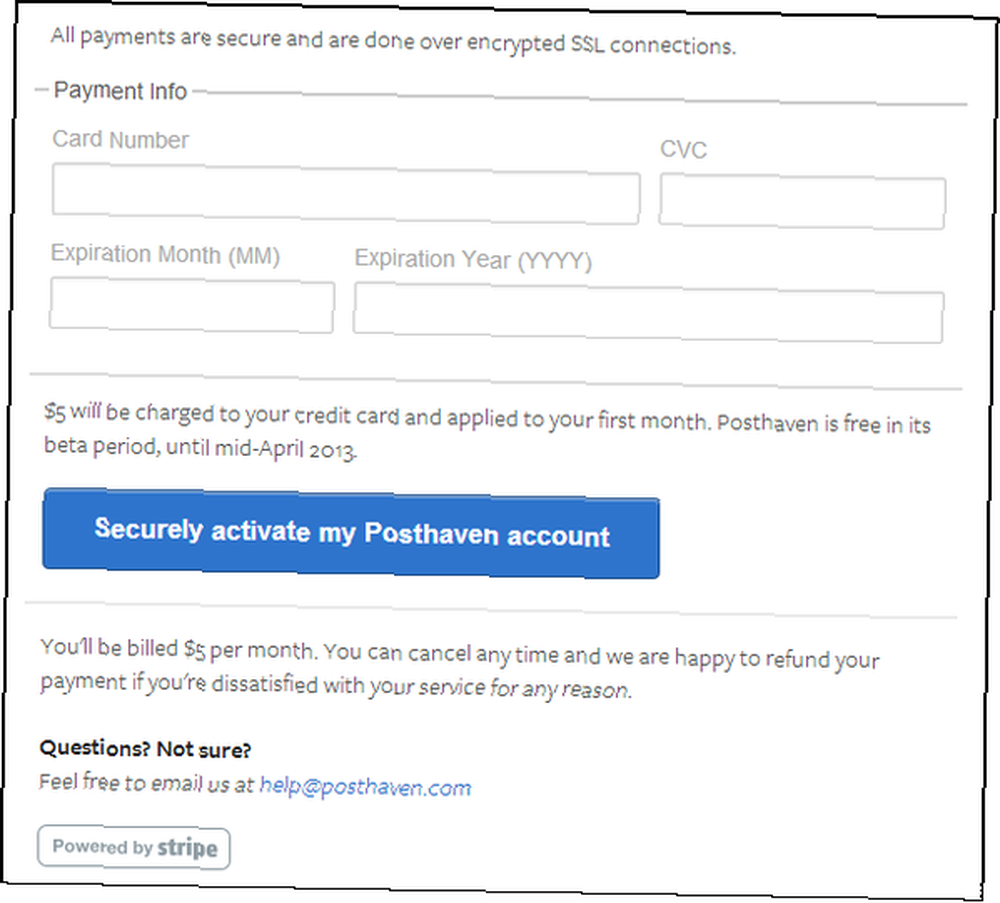
Adım 2: Postacı Bloglarınızı Alın

Giriş yaptıktan sonra Gösterge Tablosuna yönlendirilirsiniz. Sol tarafta üç menü seçeneği var. Altındaki birini tıklayın, Posterous blogunuzu içe aktarın, Posterous giriş bilgilerinizi girin ve başlıklı mavi düğmeye tıklayın Posterous Hesabı ekle.
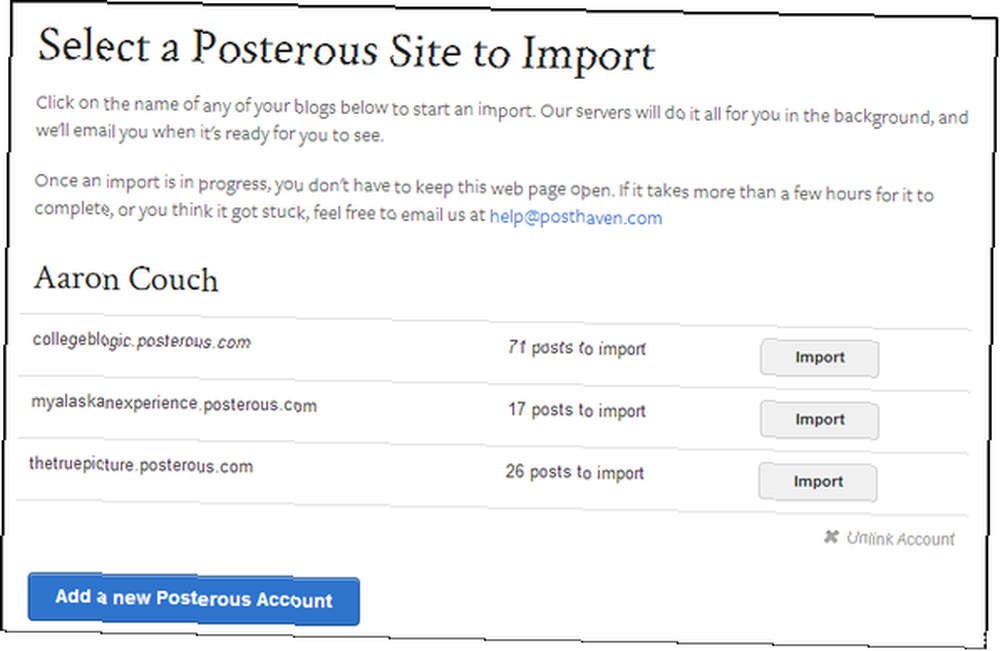
Ardından, hangi blogları içe aktarmak istediğinizi (yukarıdaki resimde) seçeceksiniz ve geçiş işlemi hemen başlayacaktır. İçe aktarma tamamlandıktan sonra sitenizin hazır olduğunu söyleyen bir e-posta alacaksınız..
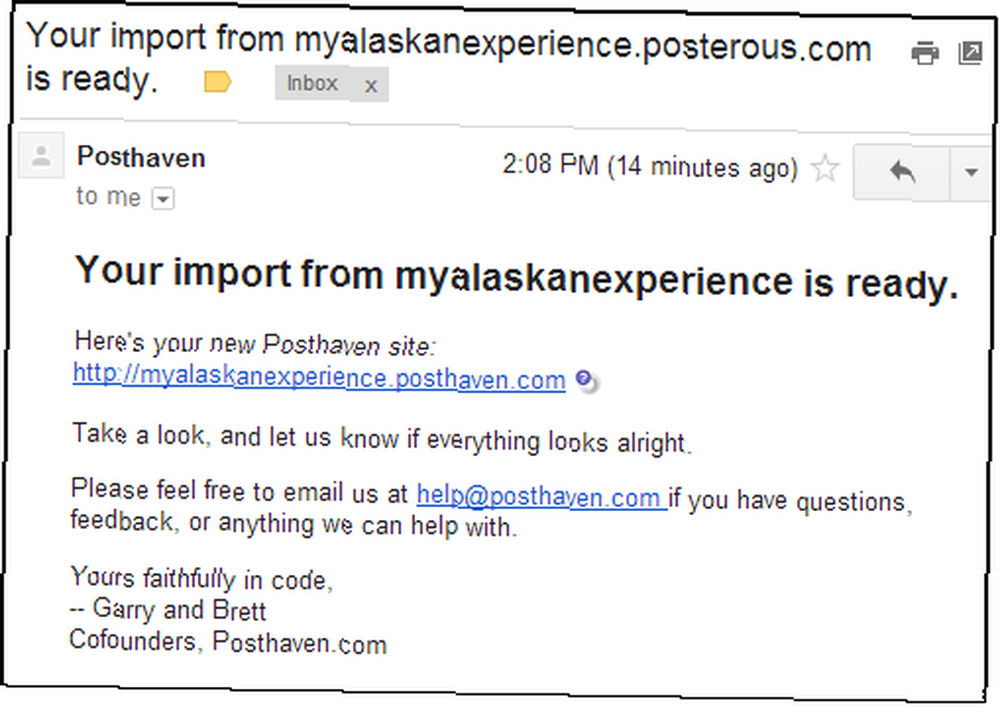
Posthaven kendisini Posterous'a birçok yönden benzetir, ancak basit tutmayı amaçlar. Bu, özelliklerine de yansımıştır, ancak ayarlarla uğraşmak ve bir şeyleri çözmeye çalışmak yerine, bloglamanın tümüyle ilgili olduğu şey olmamalıdır.?

Sonuçta, Posthaven, diğer tüm yöntemlere kıyasla en kolay ve en hızlı idi. Bir resmin düzgün şekilde içe aktarılmadığı bir sorun vardı, bu Posterous API’daki bir sorundan kaynaklanıyordu..
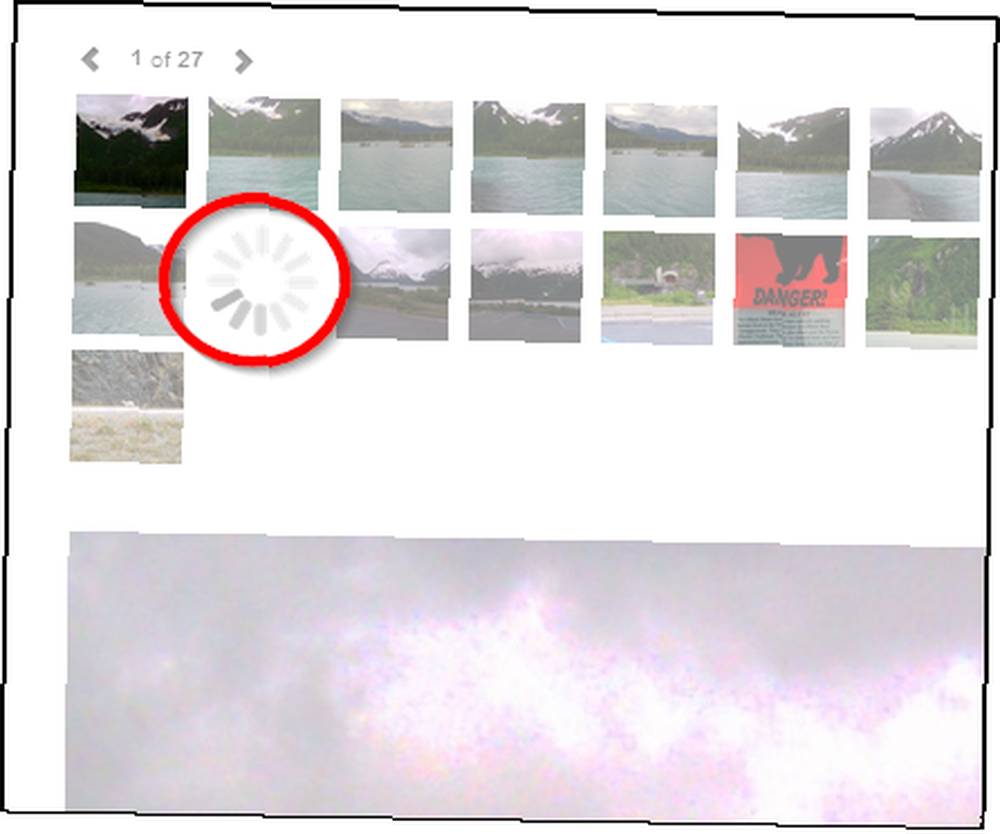
Onlara sorunumu anlattıklarını e-postayla gönderdim ve derhal düzelttiler - müthiş müşteri hizmetleri hakkında söylenecek bir şey var, özellikle bir site sadece iki kişi tarafından çalıştırıldığında.
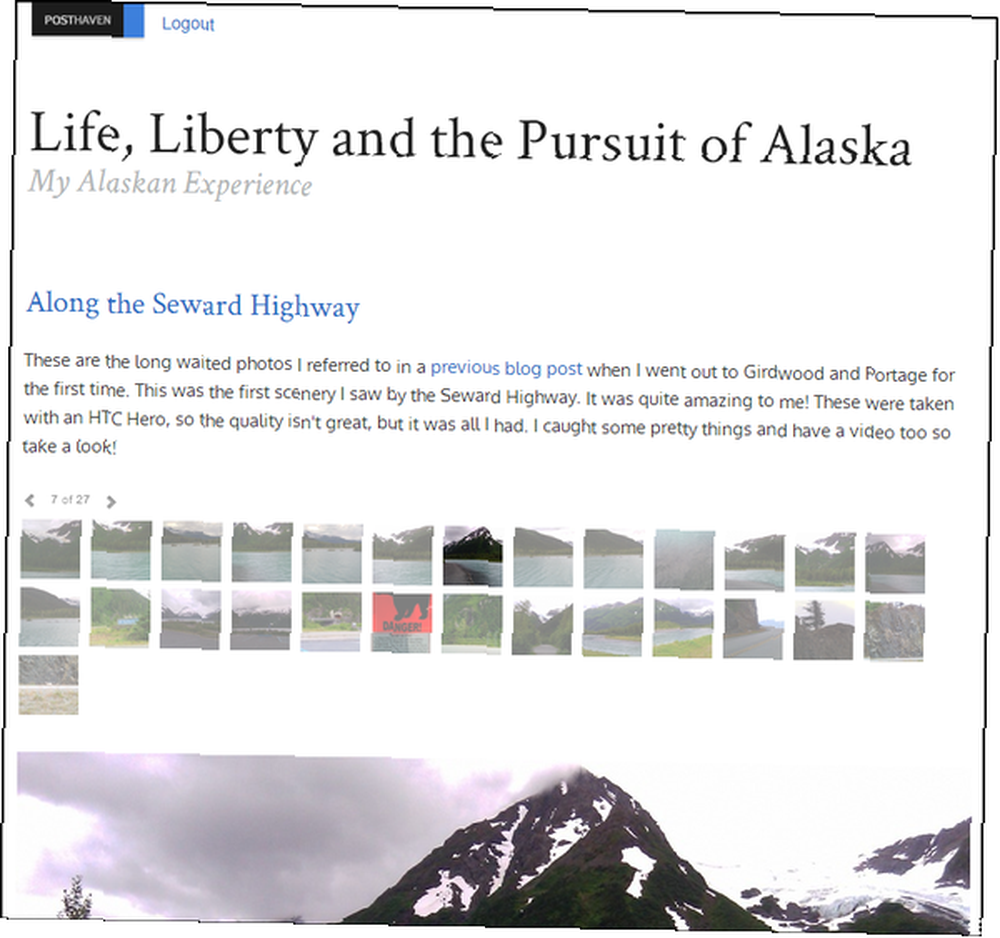
Posthaven Özellikleri:
- Hızlı ve kesintisiz geçiş (site başlığı, açıklama, URL, sayfalar ve bağlantılar dahil)
- Temiz arayüzü
- Twitter ve Facebook'ta otomatik yayın
- Özel alan seçeneği (ör.. example.com/blog yerine example.posthaven.com)
- Şifre korumalı seçenek
- Mükemmel müşteri desteği
Kolay: Posterous To Tumblr JustMigrate Üzerinden (100 mesaj için ücretsiz)
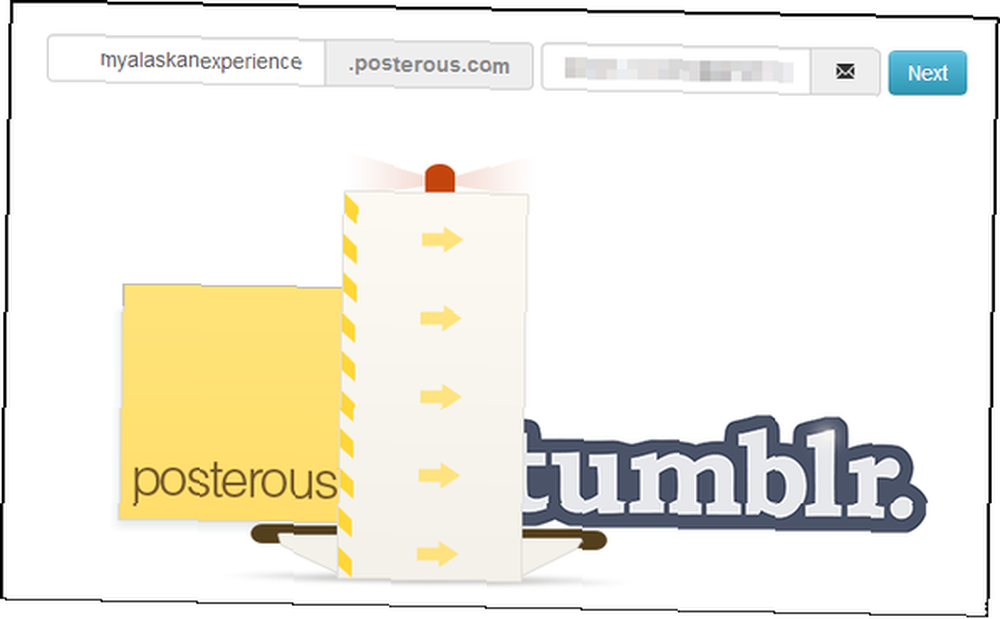
JustMigrate, Posterous'u Tumblr'e geçirmek için özel olarak oluşturulmuş bir araçtır. Ana sayfada (yukarıdaki resimde), Posterous blog URL'nizi ve JustMigrate'ın sizin için olmasını istediğiniz e-postayı girerek başlayın (bunun Posterous için kullandığınızla aynı e-posta olması gerekmez). JustMigrate daha sonra sizi Tumblr'a götürür; burada oturum açmanız ve JustMigrate'ın Tumblr'a bağlanmasına izin vermeniz gerekir..
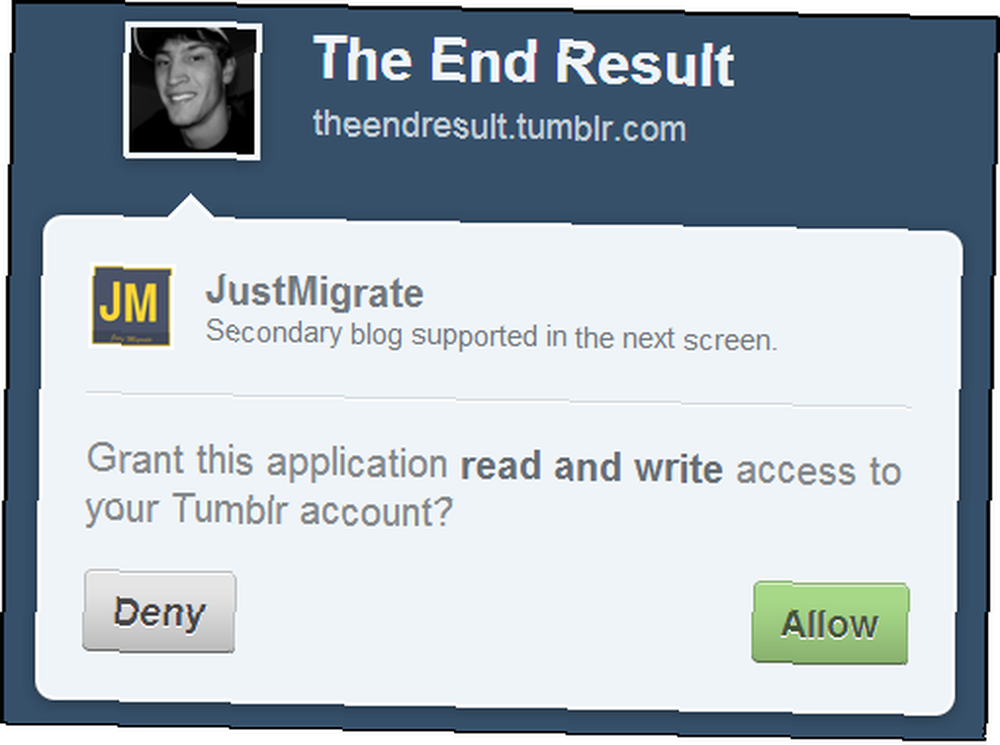
Ardından, hangi Tumblr blogunu Posterous’a aktarmak istediğinizi seçeceksiniz.
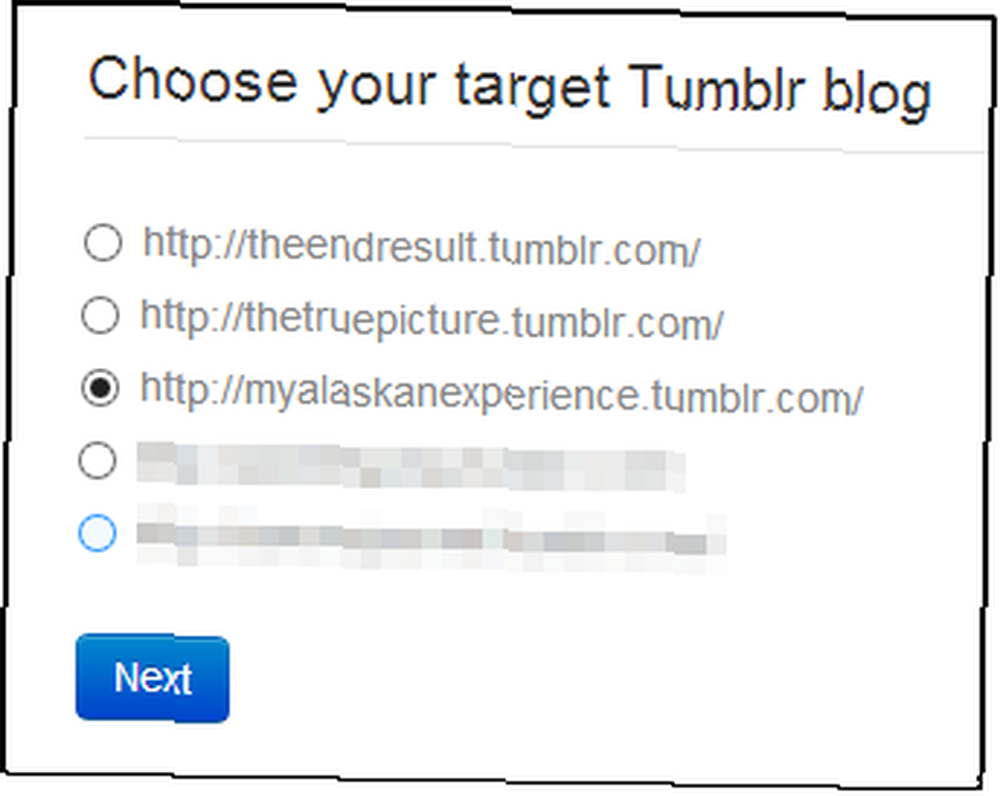
ÖNEMLİ: Posterous’u bir ülkeye aktarmak istiyorsanız, yeni Tumblr blog, bunu oluşturmanız gerekecek önceki JustMigrate ile Tumblr arasındaki bağlantı.
JustMigrate'ın sadece ilk 100 mesaj için ücretsiz olduğunu unutmayın. Aşağıda oldukça makul olan fiyatlandırma yapısı görülmektedir..
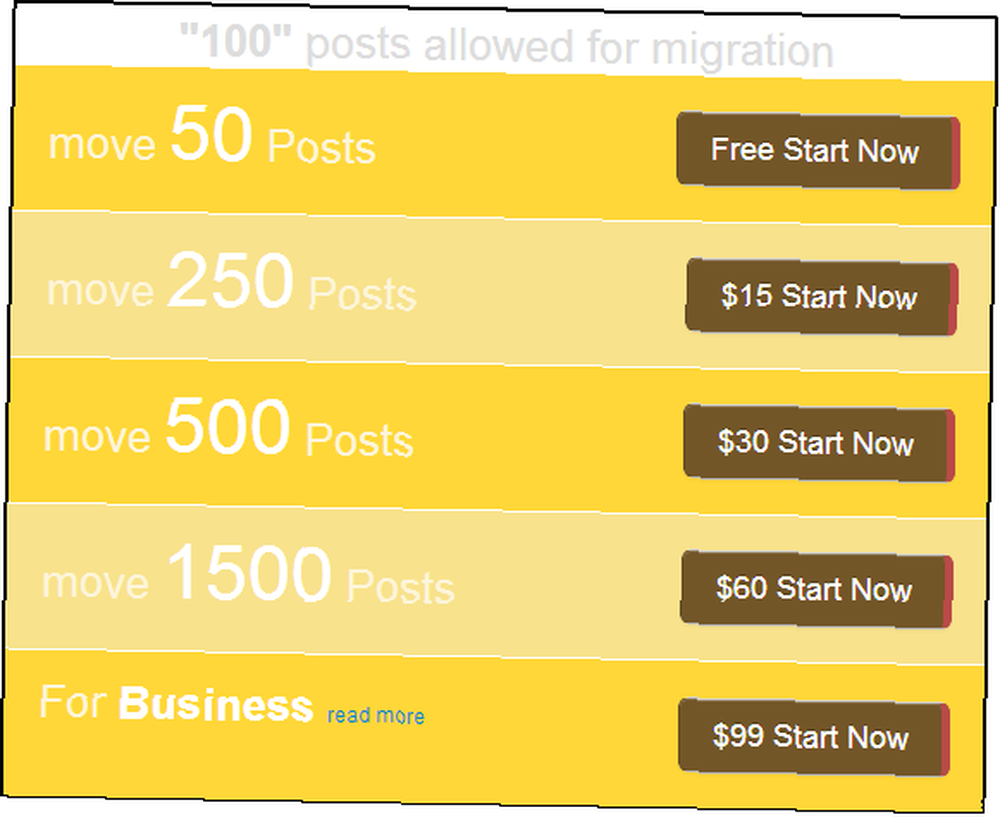
JustMigrate, kısmen Tumblr'ın kendi kısıtlamaları nedeniyle bazı sınırlamaları var..
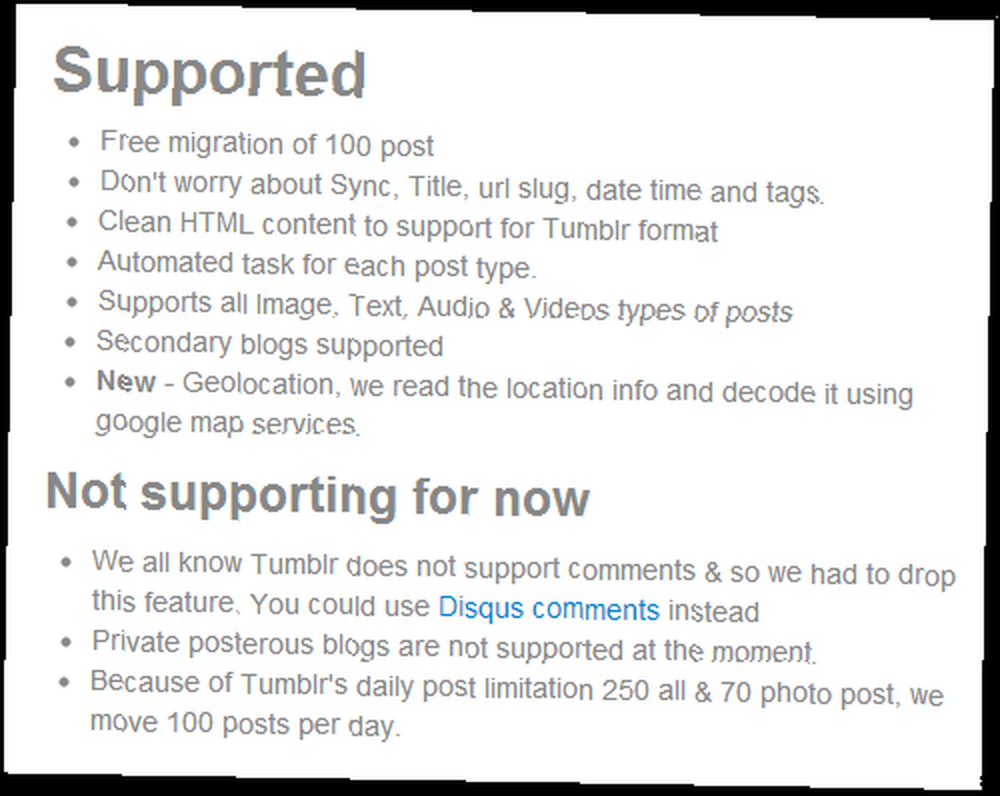
Yeni taşınan blog aşağıda.
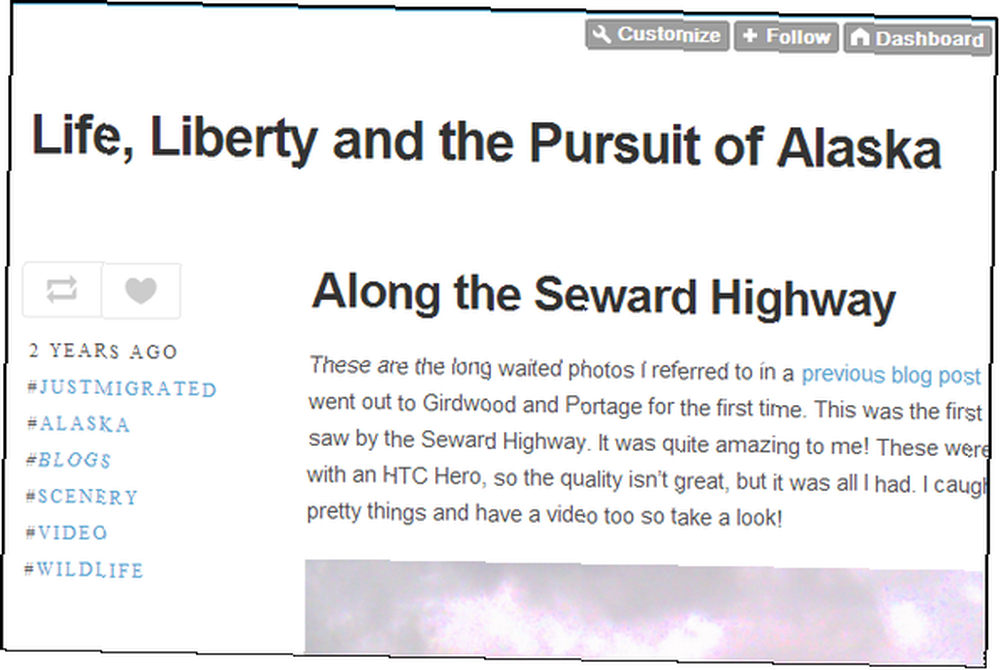
JustMigrated Özellikler:
- En popüler mikroblog sitesi olan Tumblr’e geçiş için basit çözüm
- 100 mesaja kadar ücretsiz
- Yayınlara #JustMigrated etiketini yapıştırır
- Mükemmel müşteri desteği
Kolay: Import2 Üzerinden Tumblr Posterous (30 Nisan'a kadar ücretsiz)
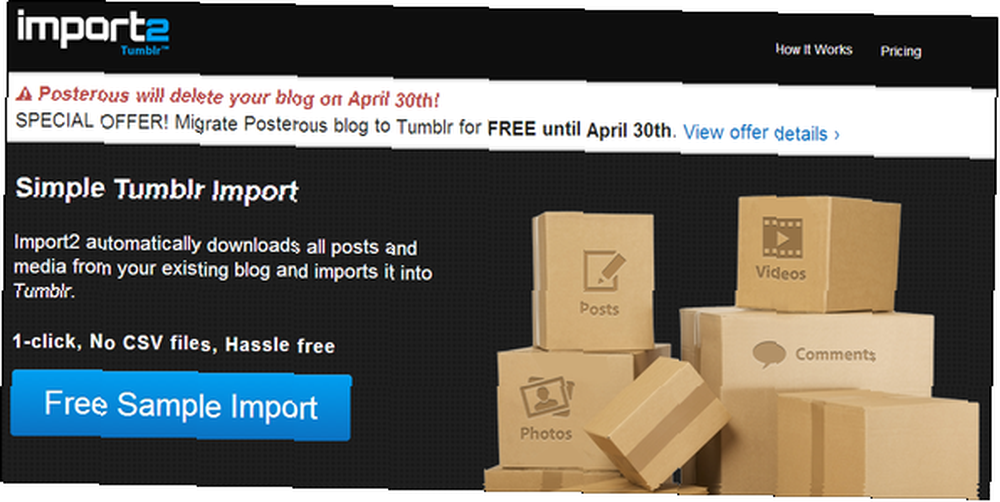
Import2 genellikle herhangi bir blogu (yalnızca Posterous değil) Tumblr'a aktarmak istediğinizde kullanmanız gereken bir hizmettir. Ancak şu anda 30 Nisan'a kadar ücretsiz servis hizmeti (Posterous için).
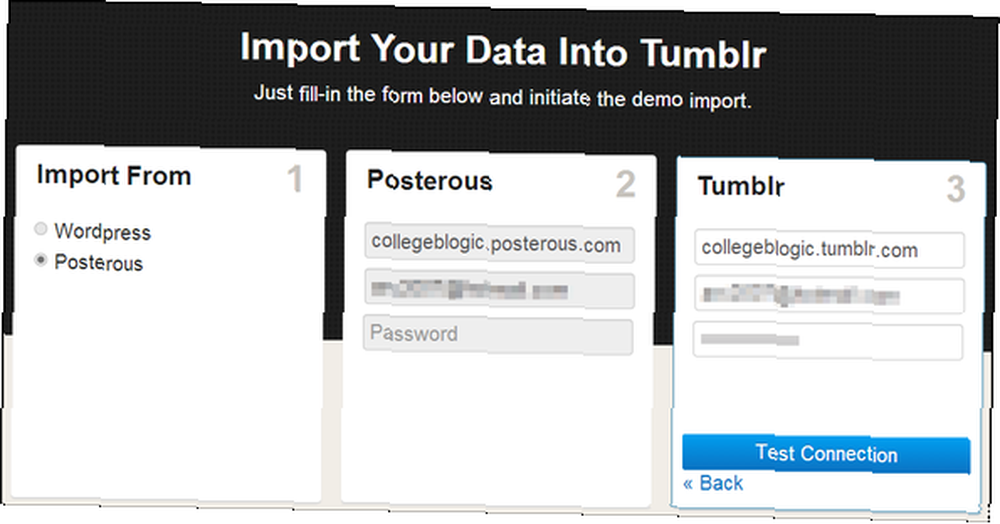
Başlamak için maviyi tıklayın Ücretsiz Örnek Alma düğme ve sonraki sayfadaki formları doldurun.
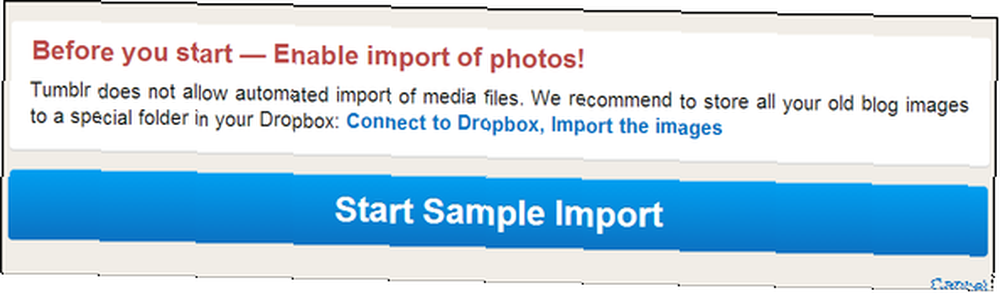
Ardından, Tumblr medya dosyalarının otomatik olarak içe aktarılmasına izin vermediğinden Import2'yi Dropbox'a bağlamanız gerekir (JustMigrate bu konuya nasıl girdi, bilmiyorum).
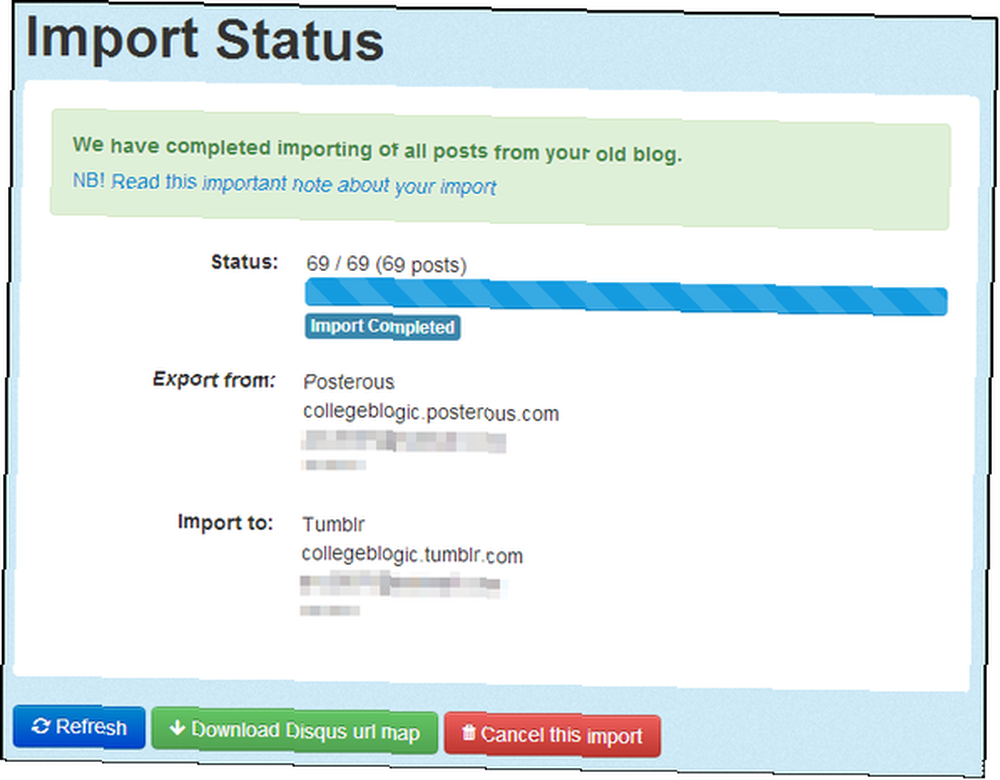
Adımları tamamladığınızda yayınlarınız taşınmaya başlar. Bu süre zarfında herhangi bir sorun yaşarsanız, Import2 ile iletişime geçin;.
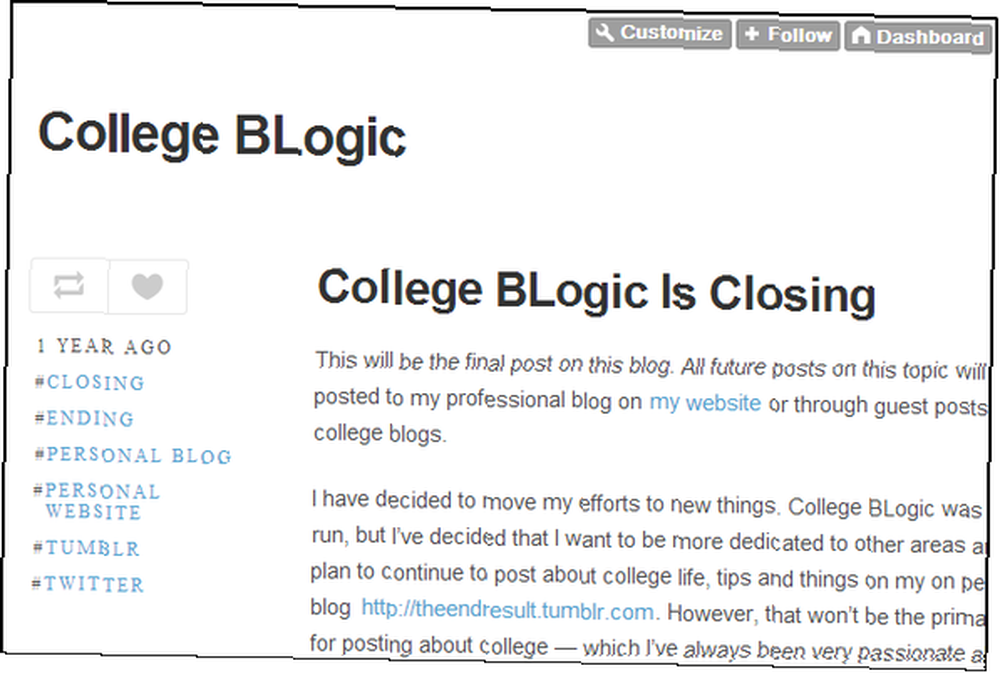
Import2 Özellikleri:
- 30 Nisan'a kadar ücretsiz
- Tumblr ile sorunsuz entegrasyon
- Hızlı ve kolay çözüm
Orta: WordPress.com'a Posterous (ücretsiz)
Posterous'tan WordPress.com'a almak oldukça kolaydır. WordPress aslında bunun nasıl yapılacağına dair kapsamlı bir rehber sunar, bu yüzden sizi buradaki adımlardan geçirmekten başka, onların talimatlarına göz atın..
Bu sürecin Posthaven'in yanındaki en hızlı ve en detaylı süreçlerden biri olduğunu söyleyeceğim. Her şeyin nasıl değiştiği ve son bulduğu için çok memnun oldum.
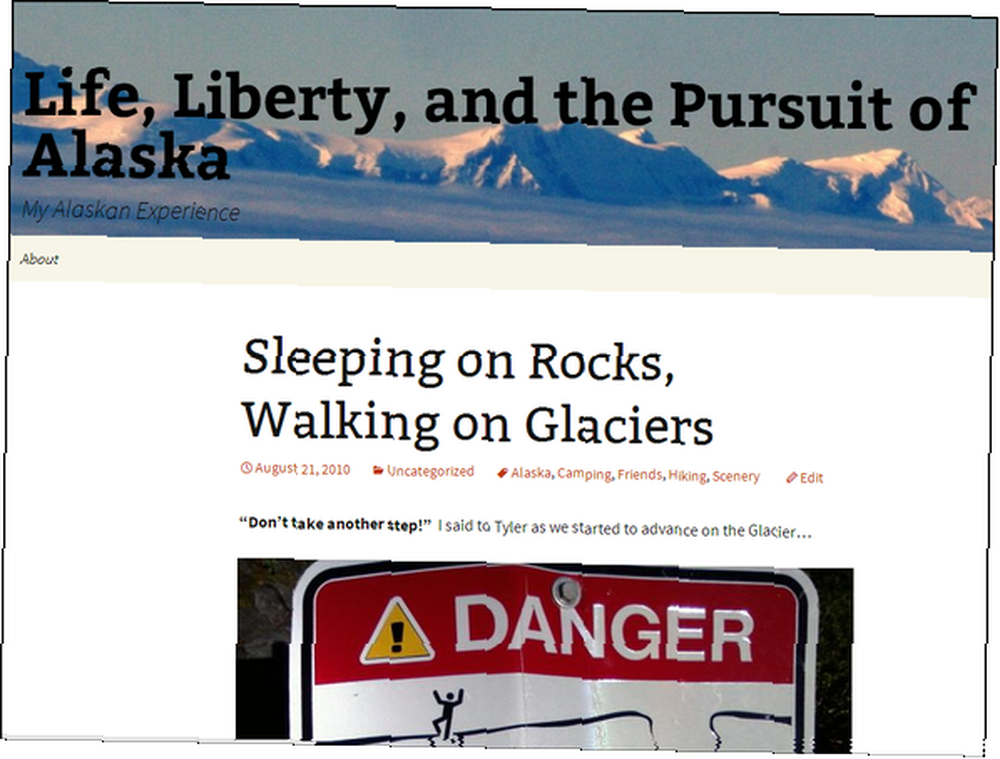
Gelişmiş: Kendinden Barındırılan Postacı WordPress.org (“Ücretsiz”)
Halihazırda kendi kendine barındırılan bir blogunuz varsa veya bir Blog Oluşturmak istiyorsanız Bölüm 1: DIY Kendi Kendini Barındırma Yöntemi Bir Blog Bölüm 1: Kendi Kendini Barındırma Yöntemi Kalitesiz bir bolluk var "kaydolma" blog hizmetleri, Web’e dağılmış durumda; Tumblr, WordPress.com, Blogger ve Posterous gibi büyük isimler, sayıları arttıkça gittikçe popüler hale geliyor. Her zaman bu şekilde değildi,…, Posterous blogunuzu ona taşımayı düşünebilirsiniz. Bunu yapmak için, Posterous Importer Advanced adlı bir eklentiye ihtiyacınız olacak. Bunu WordPress Panonuzun eklentiler bölümünden ararsanız, indirme ve yükleme zorluğu olmadan doğrudan WordPress'e yükleyebilirsiniz. Kurulduktan sonra, sadece tıklayın Eklentiyi Etkinleştir.
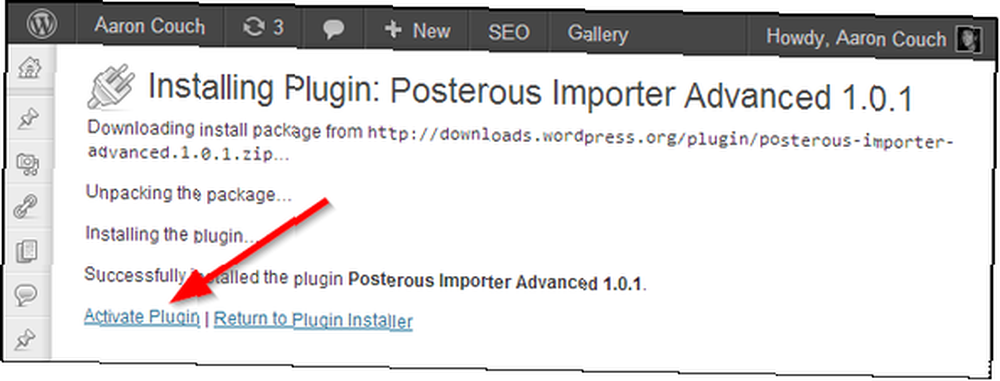
Soldaki kenar çubuğunda, Tamam’ı tıklayın. Araçlar ve sonra İthalat. Blog platformları listesinden, Posterous XML.
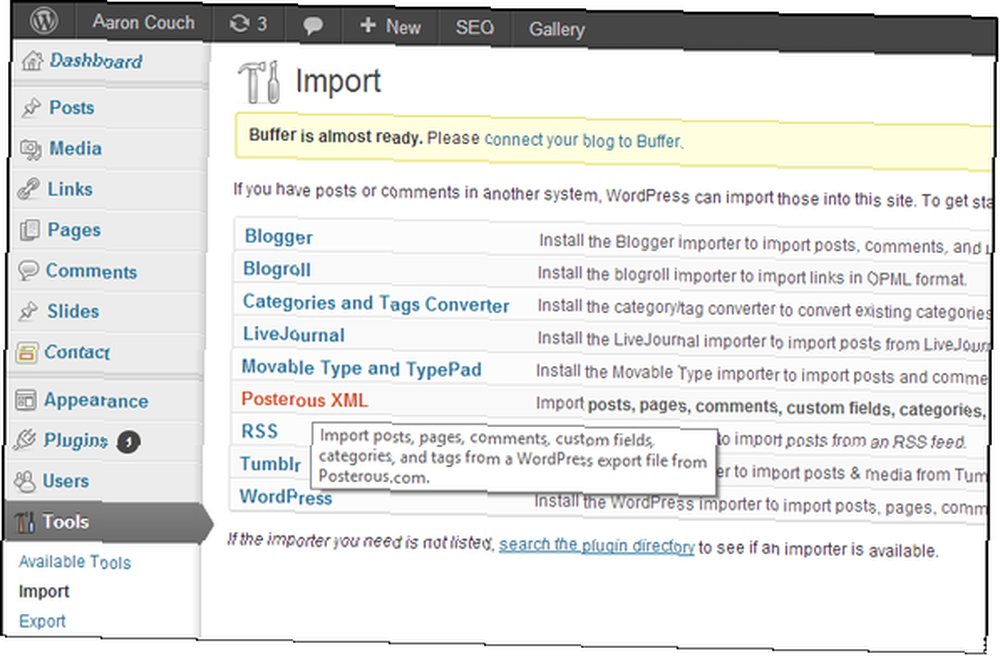
Tıkla Dosya seçin düğmesine basın ve Posterous dosyasını kaydettiğiniz yere gidin.
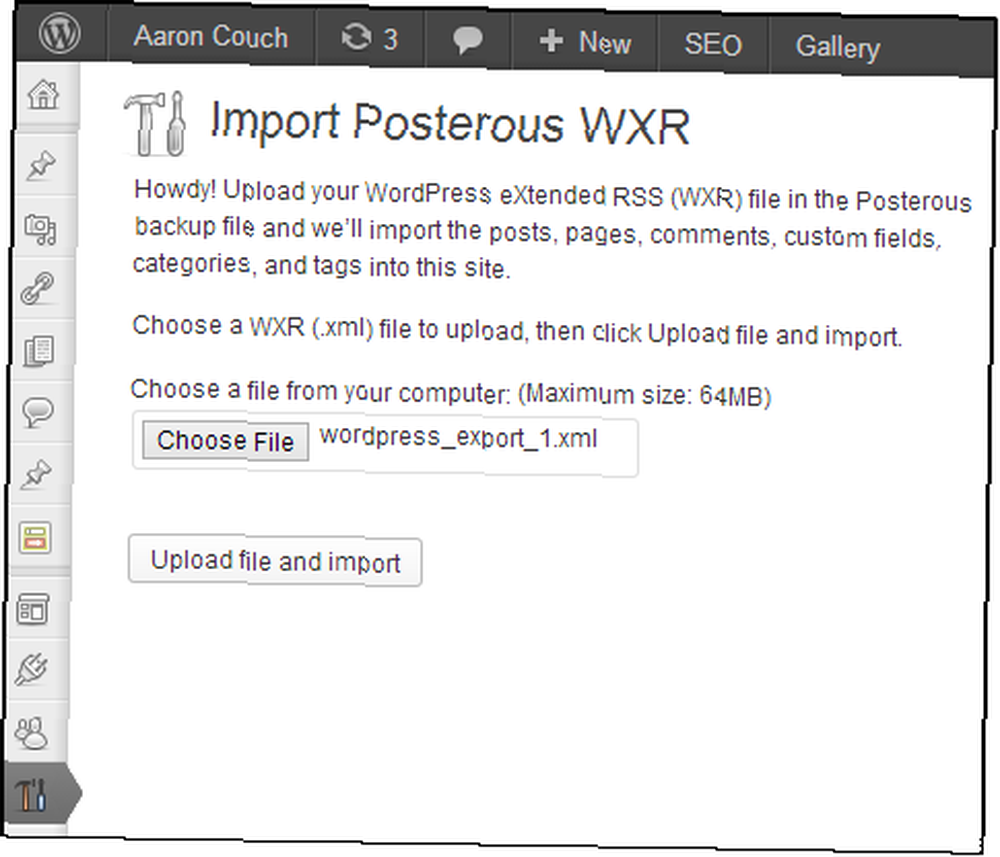
Posterous dosyasını nasıl alıyorsunuz? WordPress.com’dan gelen talimatlar size nasıl.
Dosya bir ZIP dosyası olarak indirilir ve açılması gerekir. İhtiyacınız olan dosyaları burada bulabilirsiniz.
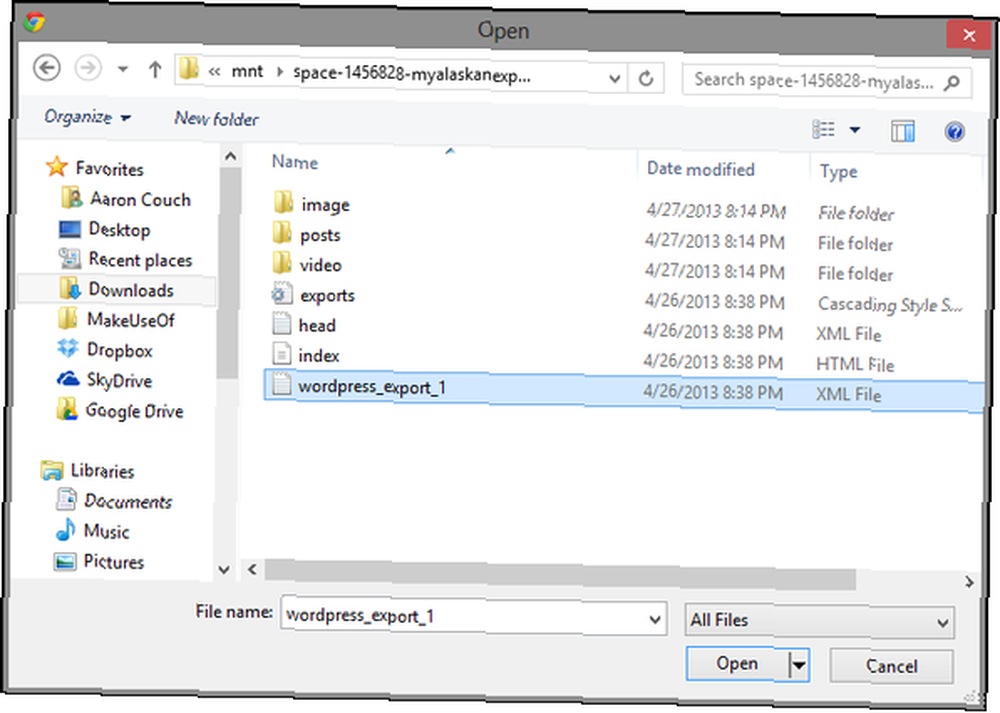
Size Posterous giriş kimlik bilgilerinizi girmeniz dahil içe aktarma işlemini bitirmek için istemlerin geri kalanını izleyin ve hızlı bir şekilde eski kendi Posterous blogunuzu yeni barındırılan WordPress blogunuzda göreceksiniz..

NOT: “Ücretsiz” teknik olarak etki alanı adı ve barındırma ücretsiz olmadığından tırnak içinde.
Orta ila İleri: Blogger'a Posterous (Ücretsiz)
Muhtemelen Blogger’a geçiş yapmanın en iyi yolu, ilk önce WordPress’e geçiş yapmak ... maalesef. Yani zaten bir WordPress.com hesabınız varsa, bir adım önde olursunuz. Yapmayanlar için, Posterous blogunuzu Blogger’a taşımak istiyorsanız bir tane oluşturmanız gerekir..
Şimdi, dediğim gibi, şahsen bulduğum ve başardığım en iyi yol bu. İnternet’teki bazı yerler header.xml Posterous indirmeden Blogger'a dosya.
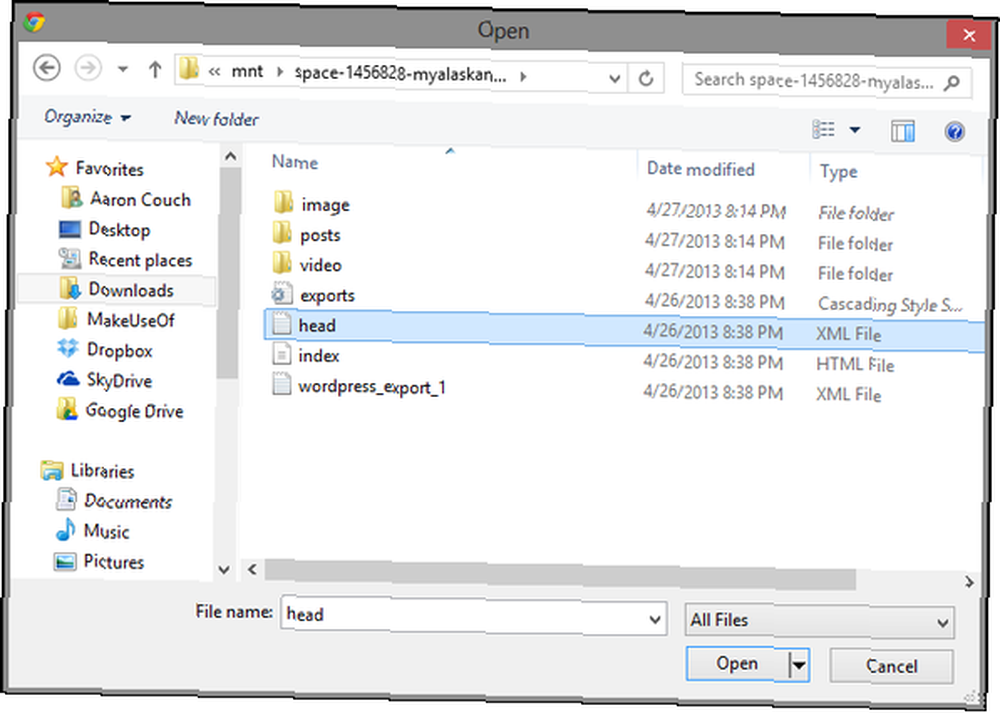
Bunu defalarca denedim ve işe yaramadı. Ancak, WordPress Blogger yöntemini kullanarak yaptı. İlk önce WordPress.com talimatlarını izleyin, ardından WordPress.com'u Blogger'a nasıl aktaracağınızla ilgili bilgi için buraya geri dönün.
Tamam, şimdi blogunuzu WordPress.com adresinde bulundurmalısınız. WordPress Panosu’ndaki Araçlar sol kenar çubuğunda ve tıklayın ihracat.
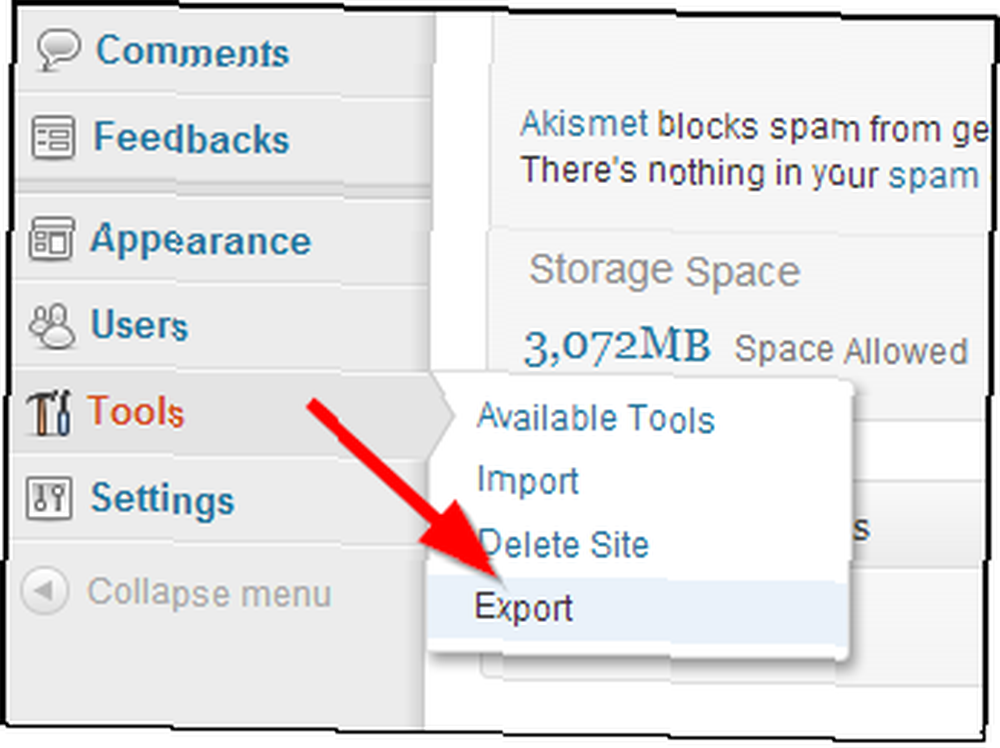
Bir sonraki sayfa size iki seçenek verecektir - ilkini seçin ihracat ve basitçe blogunuzdaki her şeyin bir XML dosyasını oluşturun. Daha sonra tüm içeriğinizi mi, yoksa yalnızca gönderilerinizi mi, sayfalarınızı veya geri bildirimlerinizi mi vermek istediğinizi seçebilirsiniz. Seçmek Tüm içerik ve maviyi tıklayın Verme Dosyasını İndir buton.
Şimdi WordPress dosyasını bir Blogger dosya biçimine dönüştürmeniz gerekecek. Bunu yapmak için harika bir araç var..
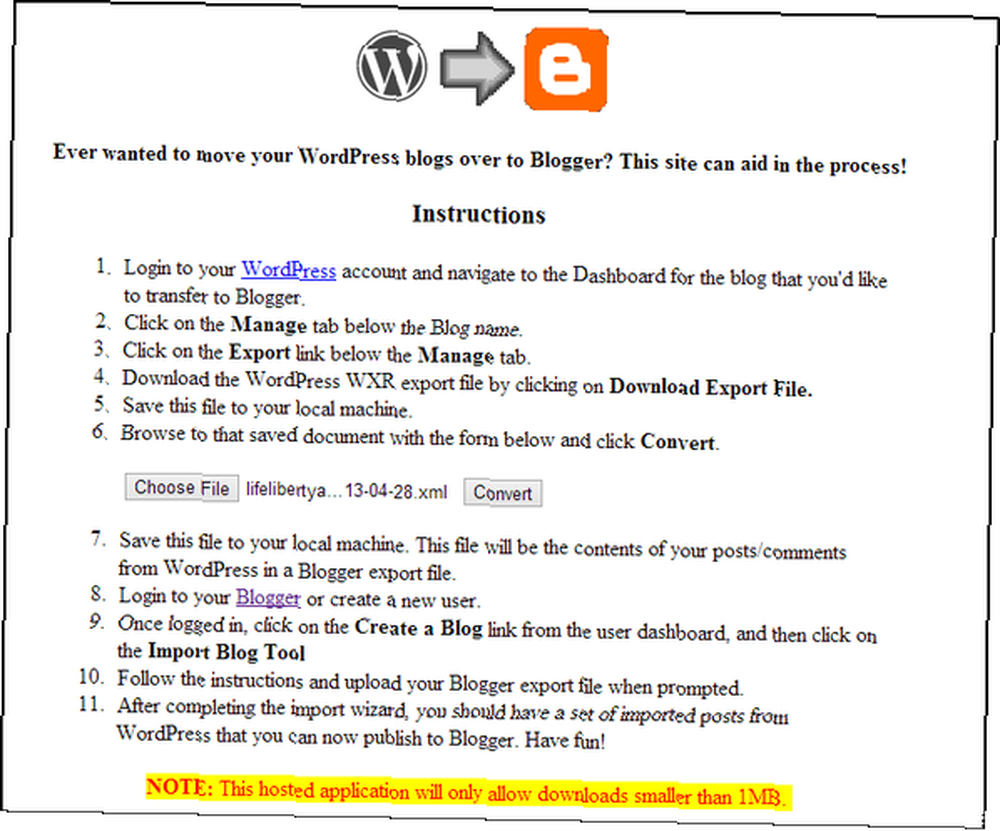
Dosyanın 1 MB'ın altında olması gerektiğini unutmayın. Bundan daha büyük bir dosyanız varsa, ayırıcı kullanabilirsiniz. Yeni Blogger dosyasını bilgisayarınıza dönüştürüp kaydettikten sonra, onu Blogger'a yüklemeniz gerekir. Blogger’da, solunuzda bir kenar çubuğu olacaktır. Aşağı kaydırın ve tıklayın Ayarlar, sonra aşağı kaydırın ve tıklayın Seçenekler.
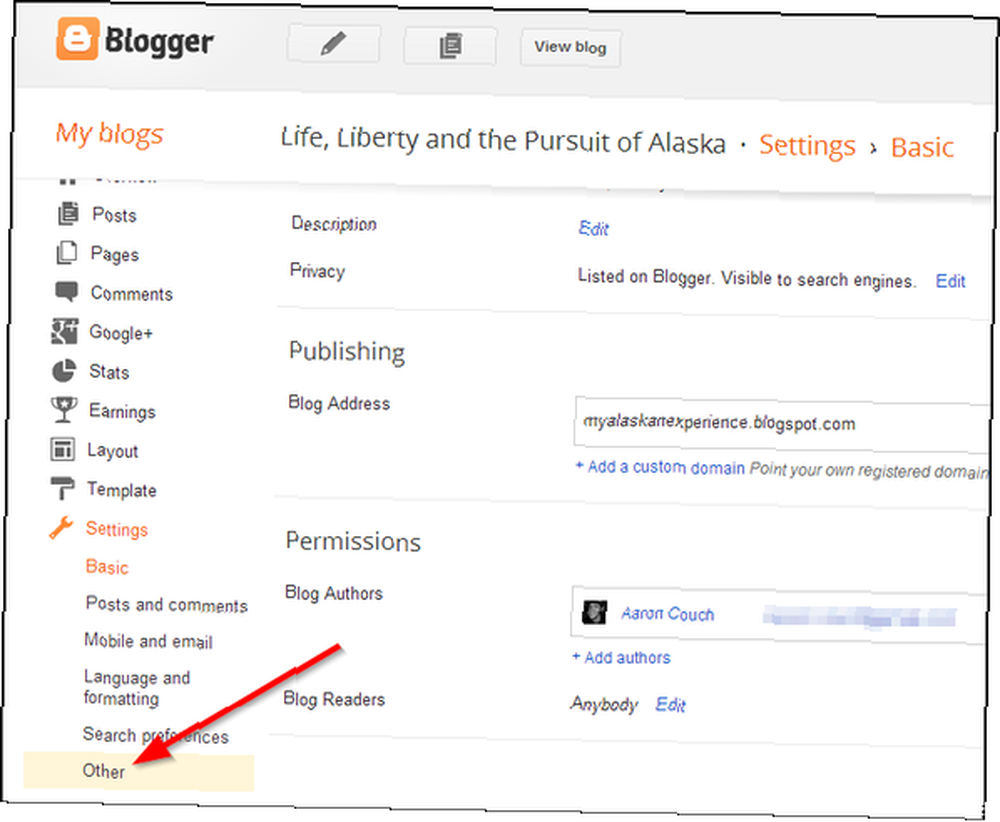
Üstünde Seçenekler sayfa altında Blog araçları, tık Blogu içe aktar.
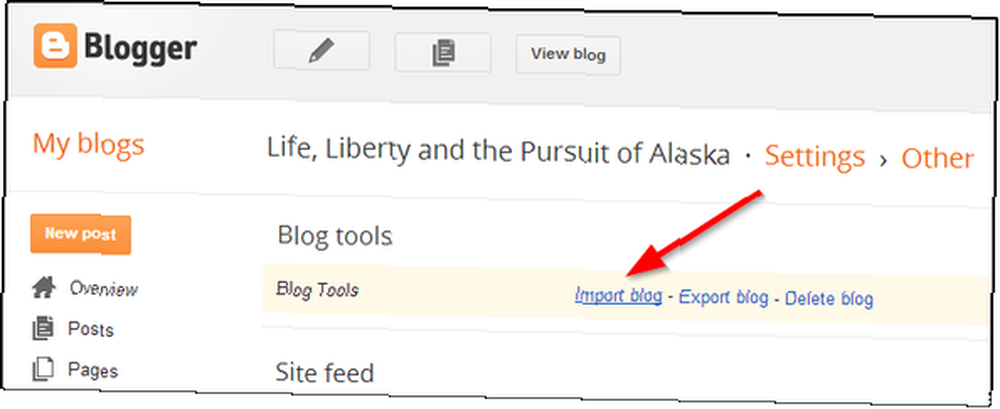
Windows Gezgini'ni kullanın Açık Blogger XML dosyalarını kaydettiğiniz ve yükleyeceğiniz yere gitmek için bir pencere (tekrar, sadece birden fazla dosya yüklemeniz gerekecek) Eğer WordPress dosyanız 1 MB’nin üzerindeydi).
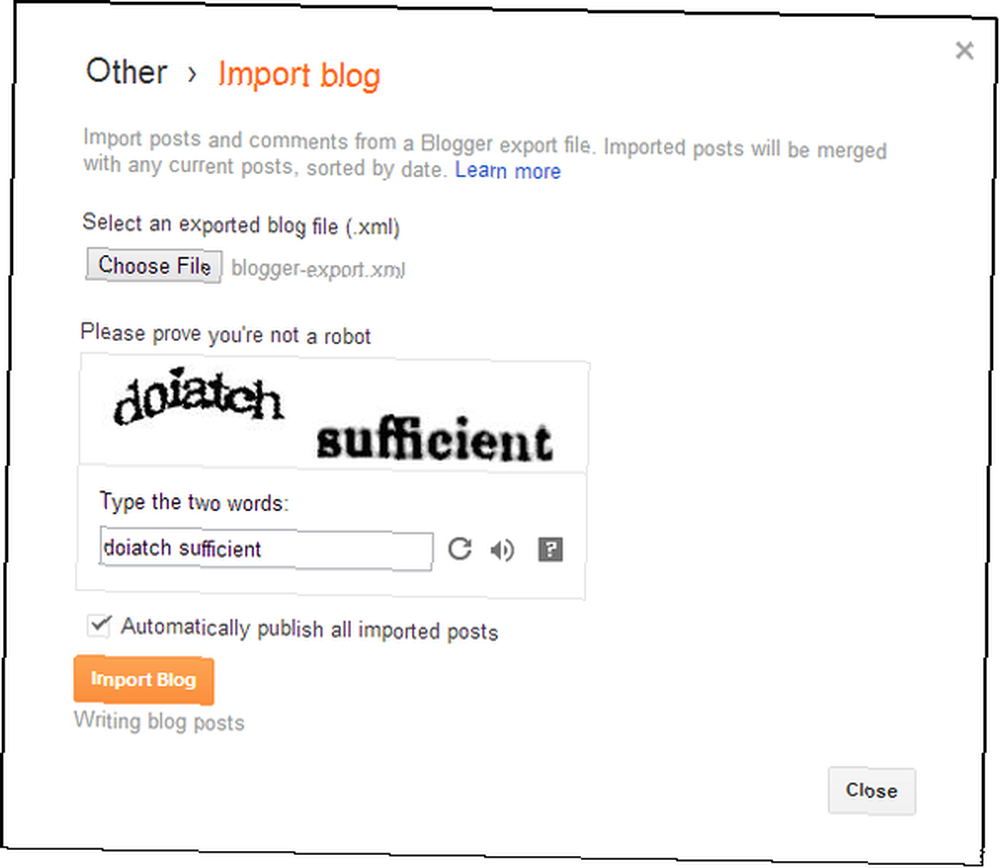
CAPTCHA'yı doldurduktan ve turuncu rengi tıkladığınızda Blogu içe aktar düğmesini tıklayın, her şey hazır olacak ve yayınlar oldukça hızlı bir şekilde görünecek.
1. İpucu: Birden Çok Geçiş Yöntemi Kullanın
Tüm Posterous blogunuzun tek bir hizmete güvenmediğinden emin olmak için kişisel olarak birden fazla teknik kullanmanızı öneririm. Ayrıca, bazı seçenekler diğerleri kadar tam özellikli değildir. Örneğin, Tumblr’a geçmek istiyorsanız, Posterous blog’daki sayfalarımın içe aktarılmadığını öğrendim..
NOT: Bu süreçte Posthaven sadece her şeyi doğru bir şekilde içe aktaran blog. Diğer tüm yöntemlerin bir şeyi vardı “kapalı” onlarla. Blogger’ın çok büyük resimleri vardı, kendi barındırdığım WordPress'im bazı makaleler için tüm metni getirmedi ve WordPress.com sayfa almadı.
Bu nedenle, belki de yapmak istediğiniz herhangi bir şeyin yanı sıra Posthaven'i kullanmak için de başlık değiştirilmelidir. Posterous blog'unuzdaki her şeyi yakalamak ve sonra aboneliğinizi iptal etmek için yalnızca bir defalık bir çözüm olarak kullanmak isteseniz bile, 5 TL'nin buna değeceğini söylüyorum.
2. İpucu: Bağlantılarınızı Unutma
Kendiniz de dahil olmak üzere diğer Posterous sitelerine bağladıysanız, açıkça görünmeyeceklerdir. WordPress, kırık bağlantıları tespit etmek için kullanabileceğiniz eklentilere sahiptir. Ayrıca, sadece manuel olarak onları elemek ve değiştirmek (eğer değiştirilebilirlerse) değiştirebilirsiniz.
3. İpucu: Otomatik Kaydetmeyi Kapatmayı Unutma
Autoposting bloglar için harika bir özelliktir. Blog İçeriğinizi Dağıtma: En İyi Otomatik Gönderme Servisleri Blog İçeriğinizi Dağıtma: En İyi Otomatik Gönderme Servisleri Blogcu musunuz? Birden fazla blog blogcu hakkında ne düşünüyorsunuz? Paylaşmak için birkaç blogunuz ve paylaşacağınız popüler sosyal ağların (örneğin, LinkedIn, Facebook, Twitter vb.) Tümü, siz…… ama bunun gibi bir zamanda, bir sosyal ağ kabusu olabilir - güven bana , Yaptım. Güzel değil ve genellikle tüm takipçilerinizin haber akışlarını bastırdıkları için bir özürten ibarettir. Kulağa eğlenceli geliyor?
Değil! Bu yüzden bunu kapatmayı unutma.
Hatırlatma: Posterous API Bugün Çok Yavaş Olabilir
Bunu son gün için saklamanın getirisi olarak, muhtemelen Posterous API’nin isabetlerle bombalanmasıyla sonuçlanan bazı sorunlara maruz kalacaksınız. Yine de, destek için Posterous ile bağlantıya geçmem. Bunun yerine, JustMigrate, Import2, Posthaven vb. Gibi kullandığınız servisle bağlantı kurun - size daha iyi yardımcı olabilirler veya işlemin tamamlanması için ne kadar zaman alabileceklerini size önerebilirler..
Sonuç
Yine, tüm bu yöntemlerin dışında WordPress.com ve Posthaven'den ithalatı nasıl gerçekleştirdiklerinden çok memnun oldum. Posterous, seni tanımak güzeldi - iyi bir dosttun, ama şimdi harekete geçme zamanı.
Posterous'u başka bir platforma taşımak için son dakika önerileriniz var mı? Eğer öyleyse, lütfen paylaşmaktan çekinmeyin.
Eğer Linux'ta yeniyseniz, resmi MUO Linux rehberine bakmayı unutmayın.
Resim kredisi: Shutterstock ile beyaz zemin üzerine çim ile mezar taşı











